Ultimo aggiornamento: 22-11-2017
Fir3vuan è un progetto che avevo da un bel pò nella testa: un browser isolato in un hypervisor. In parola povere ho creato una VirtualMachine su cui gira una distribuzione Linux minimalista che mostra solo il browser, ideale per una navigazione al sicuro da ransomware e pubblicità malevola!
Poi al Moca 2016 ho incotrato Jaromil che mi ha date parecchie dritte (non sono un linuxiano esperto, me la cavo) e anche il mio amico e collega di LUG Gianguido mi ha dato parecchie dritte. Infine, dopo parecchio sbattimento sono riuscito a realizzare Fir3vuan: vedi il progetto su SourceForge!
I più smanettoni possono anche realizzarlo da zero, ci sono le istruzioni!
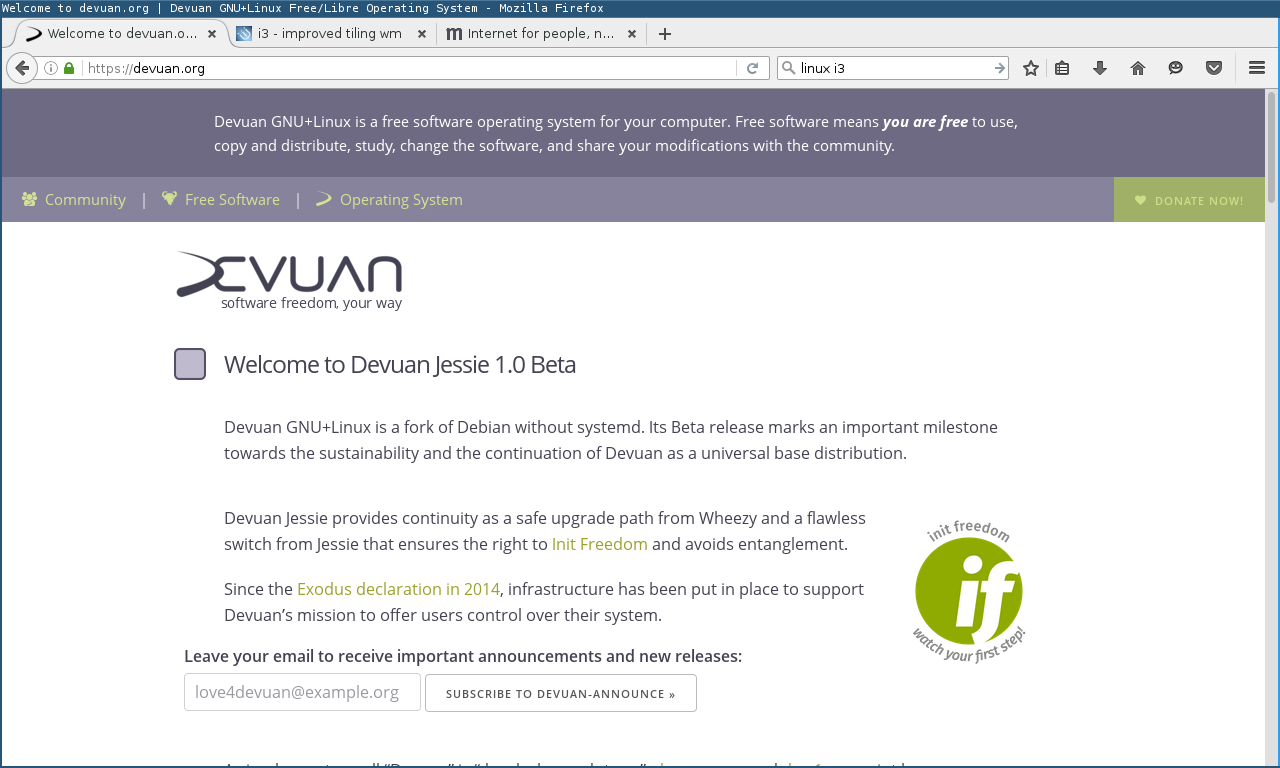
Perchè si dovrebbe usare?
Negli ultimi tempi virus che si diffondono tramite i banner pubblicitari (in gergo ciò si chiama Malvertising), sono sempre più frequenti.
Questo non solo sui siti di streaming o dove si scaricano file, ma anche su siti fidati come Spotify o BBC o il New York Times o caso clamoroso:
Pornhub, attacco malware. A rischio i dati di milioni di utenti
Pornhub, attacco malware. A rischio i dati di milioni di utenti

La rilevazione di ProofPoint: “Falsi annunci di upgrade per i browser installavano software malevolo”
Per non parlare dei ransomware: hai mai scaricato un PDF e andando a leggerlo ti sei accorto che il file era invece un virus?
Per proteggersi a volte l’antivirus non basta e per questa ragione che ho fatto Firevuan!
Informazioni tecniche
Fir3vuan è una Devuan Linux a 64bit, con i3 come windows manager e Firefox come browser. Avviato, utilizza 350MB di memoria RAM senza siti web aperti. Sul mio PC si avvia in circa 30sec.
Fir3vuan 0.5 comprende Firefox 49 col codec h264 e il Flash Player, così da poter vedere anche Netflix!
Come si usa
Per avviare Fir3vuan si deva prima di tutto scaricare un software di virtualizzazione, io ho usato VirtualBox.
Poi basta scaricare il file 7zip da SourceForge, estrarlo e avviare il file .vbox (quello con il cubo blu come icona) o avviare .vmx se si ha VMware, l’archivio contiene un harddisk virtuale in formato VMDK quindi anche chi utilizza VMWare può usarlo.
Al primo avvio verrà chiesta la lingua della propria tastiera (l’inglese è quella predefinita) e se si vogliono installare le VBox Guest Addition (vedi sotto per più info).
Una volta avviato, cliccando su ![]() + c si può chiude facilmente il browser.
+ c si può chiude facilmente il browser.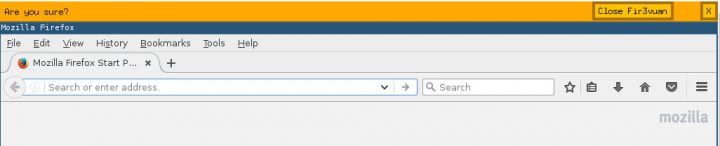
Dalla VirtualMachine al PC
Consiglio vivamente di installare le Guest additions perchè:
- Si hanno migliori prestazioni della VM
- L’audio si sente meglio
- Si può fare copia/incolla del testo tra VM e PC
- Si ridimensionare la finestra correttamente.
- Si possono scaricare i file direttamente sul vostro PC! Basta impostare una cartella condivisa con VirtualBox (si vedano le informazioni su SourceForge)
Informazioni sulla RAM utilizzata
La VM che si scarica può usare fino a 1.5GB di RAM e quindi Firefox ha un pò più di 1GB di RAM per la navigazione. Dato che il processo di Firefox, su Windows, può arrivare a usare più di 1GB, se si vuole, si può anche aumentare la RAM a disposizione della VM (cosa che consiglio dato che non ho settato un’area di SWAP, per velocizzare il tutto)
Scarica i file da SourceForge.
Notizia del 30/09/2016: Su Windows 10 il browser EDGE potrà essere lanciato in una VM Hyper-V, l’articolo su arstechica.
Altri servizi utili: